autocad2010是一款专业的绘图工具,许多用户可能不清楚如何使用它来填充单一颜色或多种颜色。接下来,我们将详细介绍如何在autocad2010中进行颜色填充,请继续阅读!
1、首先,启动AutoCAD软件,在左侧工具栏中找到矩形工具,并随意绘制一个矩形。
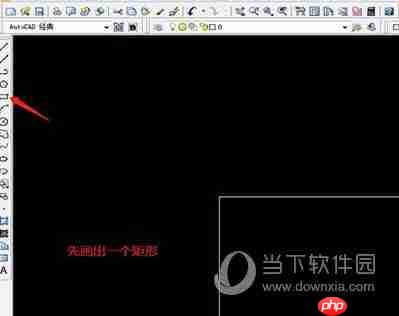
2、在矩形工具下方找到颜色填充工具,点击后会弹出一个对话框,里面包含图案填充类型和图案选项。对话框右侧还有一个渐变色按钮。

3、选择渐变色后,会出现颜色选项。我们选择左侧的单色选项,右侧的渐变色块可以通过移动来调整颜色深浅,向左移动颜色会变深,向右移动颜色会变淡。
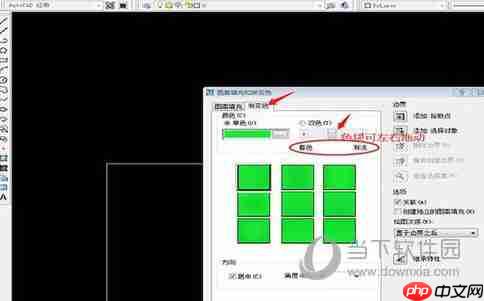
4、在单色色块右侧点击选择按钮,会弹出颜色选择窗口,包含索引颜色、真彩色和配色系统颜色三个选项。选择自己喜欢的颜色,我这里选择了绿色,选择好后点击确定。

5、选择颜色后,就可以在图形上进行填充了。渐变色窗口右侧有一个添加拾取点的按钮,点击后选择矩形并按回车键,然后在渐变色窗口下方点击确定。

6、颜色会直接填充到矩形中,这是填充后的最终效果。
AutoCAD2010相关攻略推荐:
如何激活AutoCAD2010?激活教程分享
如何在AutoCAD2010中打印图纸?AutoCAD2010打印图纸方法一览
如何更改AutoCAD2010的背景颜色? AutoCAD2010更改背景颜色步骤分享
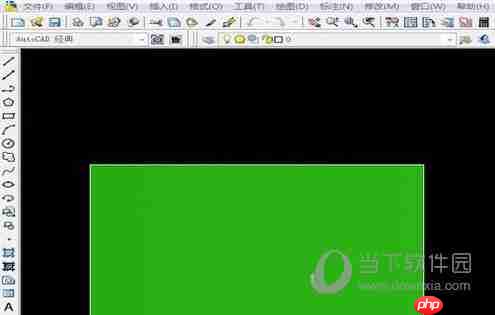
您喜欢小编为您带来的AutoCAD2010颜色填充教程吗?希望这对您有所帮助!更多相关内容,请关注PHP中文网站。
以上就是AutoCAD2010如何填充颜色 填充图案颜色的流程介绍的详细内容,更多请关注php中文网其它相关文章!

解决渣网、解决锁区、快速下载数据、时刻追新游,现在下载,即刻拥有流畅网络。




Copyright 2014-2025 https://www.php.cn/ All Rights Reserved | php.cn | 湘ICP备2023035733号